很多使用win7系統的小夥伴在安裝完系統後進行設置,把一些顏色設置為自己喜歡的,可是時間一久了就不知道如何恢復過來了,今天小編教大家win7顏色如何恢復默認設置,只要把設定裡的選項調整為下面的就可以恢復了,具體的一起來看看吧。

1:在桌面的空白處,按一下右鍵彈出選單,選擇個人化。如下圖所示。
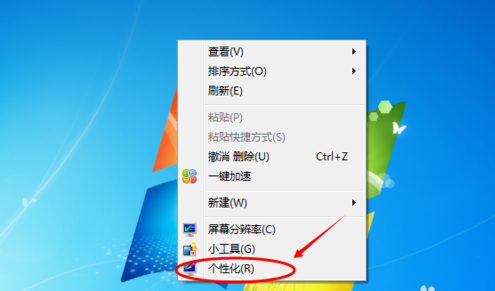
2:點擊個人化,開啟個人化窗口,在個人化視窗的底部選擇背景顏色,如下圖所示。
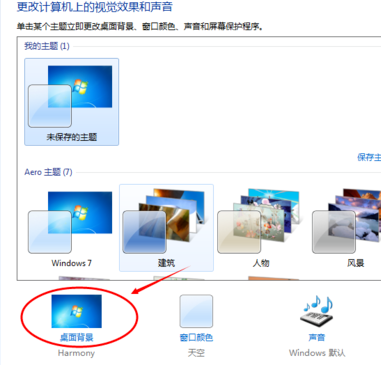
3:在桌面背景視窗裡,點擊圖片位置下拉選單,選擇「純色」選項。如下圖所示。
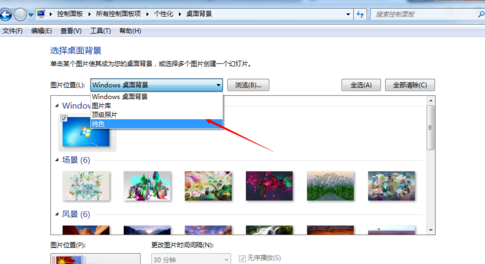
4:選擇純色後,在純色視窗中選擇所需的顏色。如下圖所示。
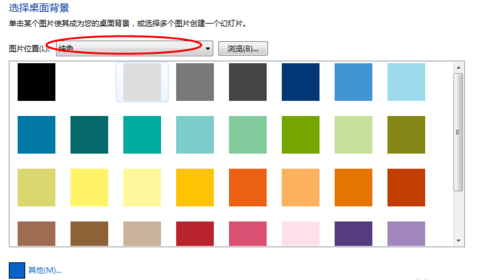
5:純色視窗沒有你想要的顏色,也可以點「其他」按鈕,自己調色,設定自己需要的顏色。如下圖所示。
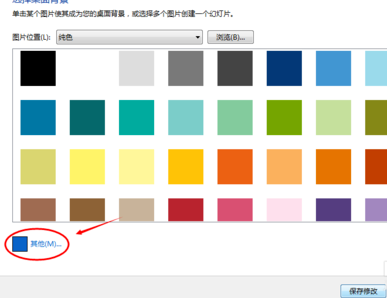
6:點擊其他按鈕後,彈出色彩調色盤,在色彩調色盤介面裡,設定色調,飽和度,亮度,達到自己滿意的結果。如下圖所示。
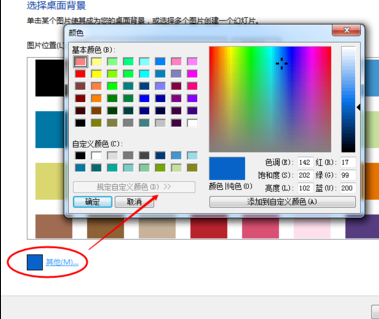
7:調色板調色板好後,點擊確定按鈕,介面返回桌面背景,此時的其他按鈕這的顏色就變成了你調試的顏色。如下圖所示。
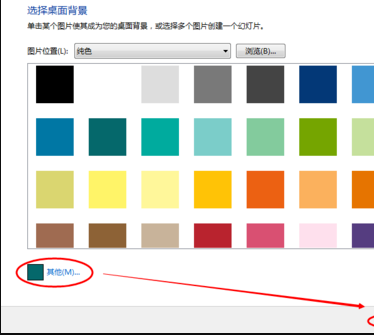
8:點擊桌面背景介面上的“儲存修改”,桌面的背景顏色立刻就變了。如下圖所示。
#>>>WIN10怎麼校準顏色
>> ;>Win10怎麼恢復系統預設顏色設定以上就是本站為您帶來的win7電腦顏色不正常調節方法,希望可以解決掉您的困惑。想了解更多的問題請收藏本站喲。歡迎您的查看。以上是調整win7電腦的顏色顯示問題的詳細內容。更多資訊請關注PHP中文網其他相關文章!




